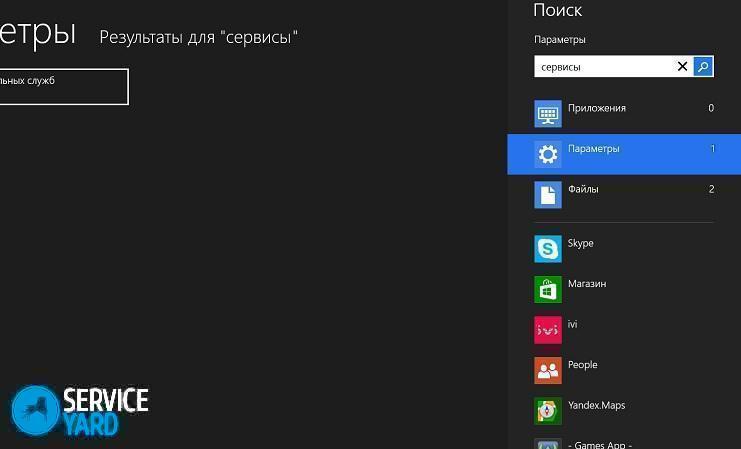Sådan installeres et skærmtastatur på en computer?

- Hvorfor har jeg brug for et tastatur på skærmen, når jeg har et almindeligt tastatur?
- Hvordan tænder du for tastaturet på computerskærmen?
- Hvordan starter man, fjerner den automatiske indlæsning af det elektroniske tastatur, når man går ind i OS?
- Hvordan bruges og konfigureres et virtuelt tastatur?
- Hvordan fjerner man skærmtastaturet?
- Hvor downloades skærmtastaturet til en Windows-computer?
- Lageroptagelser
Skærmtastaturet er en analog af det fysiske tastatur, der giver dig mulighed for at kontrollere det med musemarkøren. Meget ofte ved almindelige brugere ikke, hvordan man aktiverer denne mulighed, og hvor de kan finde den. Heldigvis er en virtuel enhed til indtastning af oplysninger en grundlæggende mulighed for Windows-operativsystemet, derfor er den tilgængelig på absolut alle enheder, der kører dette operativsystem. I denne artikel skal vi se på, hvordan man bringer skærmtastaturet til skrivebordet, konfigurerer alle parametre og får det til at starte automatisk, når enheden er tændt.
til indhold ↑Hvorfor har jeg brug for et tastatur på skærmen, når jeg har et almindeligt tastatur?
Mange mennesker forstår ikke det funktionelle formål med skærmtastaturet, de betragter det som meget upraktisk under brug. Men denne softwareudvikling har sit eget funktionelle formål. Det bruges aktivt i sådanne tilfælde:
- for mennesker med nedsat fingermobilitet eller i fuldstændig fravær af flere fingre, hjælper skærmtastaturet;
- Det er berettiget, hvis knapperne på det almindelige tastatur hænger, når de holder op med at fungere på det mest uhensigtsmæssige tidspunkt, og uden fejl skal du afslutte et vigtigt dokument;
- i fravær af en fysisk inputenhed;
- Hvis du har en tabletenhed, kan du kun udskrive på skærmtastaturet;
- tilstedeværelsen af et tastatur på skærmen hjælper med at beskytte mod keylogger- og hackerangreb, som er i stand til at læse det indtastede kodeord fra et almindeligt tastatur.
til indhold ↑Vigtigt! En keylogger er et specielt designet program eller hardwareenhed, der er i stand til at fange hvert strejf af en nøgle på et personlig computertastatur.
Hvordan tænder du for tastaturet på computerskærmen?
For at vise den virtuelle enhed til indtastning af oplysninger kræver den ikke downloading af yderligere software eller installation af opdateringer. Skærmtastaturet er en indgående komponent i standardsættet med Windows-programmer med enhver ændring.
Vigtigt! Operativsystemet Windows 8 er også udstyret med evnen til at vise computerskærmen et touch-tastatur, der understøtter musekontrol.
Sådan installeres et skærmtastatur på en computer? Filen, der lancerer den virtuelle enhed til indtastning af oplysninger, findes i mappen System32 i Windows-biblioteket, der kaldes osk.exe. Således kan du tænde for vinduet med skærmtasterne, men få mennesker bruger sådanne handlinger.
Der er mange måder, der hjælper med at påkalde en virtuel enhed til indtastning af oplysninger om Windows 7, 8. Hver af metoderne bliver undersøgt mere detaljeret og detaljeret.
Windows XP
Når du tænder for skærmtastaturvinduet på en computer, der kører Windows XP, skal du udføre følgende trin:
- Klik på knappen "Start".
- Åbn menuen "Alle programmer".
- Gå til biblioteket "Standard".
- Vælg applikationen "On-Screen Keyboard" i mappen "Accessibility".
Vigtigt! Hvis du har brug for hyppig adgang til programmet, anbefales det at løse genvejen til dette program på skrivebordet.
Windows 7
Der er flere måder at aktivere den virtuelle informationsinputenhed i Windows 7-operativsystemet. Lad os overveje dem mere detaljeret.
Metode nummer 1 - Start-menu
Sådan installeres tastaturet på skærmen i Windows 7 gennem hovedmenuen Start:
- Tryk på “Start” -tasten.
- Vælg derefter "Alle programmer".
- Gå derefter til afsnittet “Standard” og åbn afsnittet “Tilgængelighed”.
- Vælg enheden "On-Screen Keyboard".
Metode nummer 2 - kontrolpanel
Du kan også aktivere en virtuel enhed for at indtaste de nødvendige oplysninger vha. Kontrolpanelet. For at gøre dette skal du udføre følgende trin:
- Vi starter kontrolpanelet.
Vigtigt! Dette punkt findes i Start-menuen. Kontrolpanelet er i højre liste over alle programmer og funktioner.
- Indstil elementet "Små ikoner".
- Vi finder objektet "Tilgængelighedscenter", kør det.
- Vi udfører den sidste handling - dette klikkes på objektet "Tænd på skærmtastaturet".
Metode nummer 3 - søg i Start-menuen
Windows 7-operativsystemet indeholder en søgelinje, der giver dig mulighed for hurtigt at finde placeringen af det ønskede objekt. For at aktivere en virtuel enhed til vedligeholdelse af de nødvendige oplysninger, er det påkrævet at udføre følgende handlinger:
- Åbn Start-menuen.
- Skriv "tastatur på skærmen" i søgefeltet (uden anførselstegn).
- Tryk på Enter-tasten.
- Efter disse handlinger vil operativsystemet vise alle de fundne resultater, som søgesætningen findes i.
- Klik på “On-Screen Keyboard” for at starte dette softwareprodukt.
Metode nummer 4 - kommandolinje
Kommandolinjen kan også hjælpe med at aktivere den virtuelle enhed til at indtaste de nødvendige oplysninger. Sådan bringes skærmtastaturet til skrivebordet ved hjælp af kommandolinjen:
- Aktivér kommandovinduet.
- Klik på “Kør” i kommandovinduet.
- Indtast filnavnet osk.exe.
- Klik på OK-knappen.
Metode nummer 5 - et vindue til indtastning af en adgangskode
Hvis du har en adgangskode ved indgangen til systemet, kan du aktivere tastaturet på skærmen gennem vinduet for at indtaste det. I dette tilfælde kræves følgende handlinger:
- I vinduet til indtastning af adgangskoden skal du klikke på ikonet "Tilgængelighed", der er knyttet til venstre side af det nederste hjørne.
- Vi markerer inputelementet uden et tastatur.
- Klik på "OK."
Efter denne procedure åbnes en virtuel enhed for at indtaste Windows 7-oplysninger.
Vigtigt! I det øverste hjørne af venstre side kan du ændre indgangssproget.
Windows 8
På grund af ændringen i grænsefladen i Windows 8-operativsystemet er metoderne til aktivering af skærmtastaturet lidt anderledes end dem, der er omtalt tidligere. Overvej de trinvise trin, der kræves for at aktivere en virtuel informationsinputenhed i Windows 8.
Metode nummer 1 - Start-menu
Sådan installeres skærmtastaturet på en computer i Windows 8-operativsystemet gennem hovedmenuen Start:
- Tryk på “Start” -knappen for at åbne startskærmen.
- I det nederste hjørne af venstre side skal du klikke på pilen, der ser ned.
- I applikationsmenuen bevæger vi os til højre, hele vejen.
- Find og åbn emnet “Skærmtastatur”.
Metode nummer 2 - kontrolpanel
For at finde den krævede funktion gennem kontrolpanelet skal du udføre følgende trin:
- Klik på knappen "Start".
- Klik på pilen og flyt til applikationsmenuen.
- På listen over alle installerede programmer og applikationer skal du finde emnet "Kontrolpanel" og aktivere det.
- Vælg "Store ikoner" på kontrolpanelet i "Vis" -elementet.
- Derefter skal du finde elementet "Tilgængelighed" og klikke på det.
- Vælg derefter ”Tænd på skærmtastaturet”.
Metode nummer 3 - søg
For at aktivere den virtuelle inputenhed kan du bruge søgningen. For at gøre dette skal du udføre følgende trin:
- Vi kalder søgningen ved hjælp af tastaturgenvejen Win + W.
- Vælg søgefeltet “overalt”.
- Skriv "tastatur på skærmen" i søgefeltet (uden anførselstegn).
- På den liste, der vises nedenfor, skal du vælge det ønskede emne.
Metode nummer 4 - vindue med adgangskodeadgang
Sådan bringes skærmtastaturet til skrivebordet i Windows 8 gennem adgangskodevinduet:
- I vinduet til indtastning af den korrekte adgangskode til indtastning af systemet skal du klikke på det specielle ikon, der findes i hjørnet på venstre side.
- Derefter vises en menu, hvor du skal klikke på “Skærmtastatur”.
Hvordan starter man, fjerner den automatiske indlæsning af det elektroniske tastatur, når man går ind i OS?
Hvis du løbende skal bruge et virtuelt tastatur, er det berettiget at bruge autoload-vinduet med elektroniske taster til at indtaste oplysninger. Situationen med opstart vil også være relevant, hvis kontoadgangskoden indtastes for første gang.
Overvej startmulighederne for en elektronisk inputenhed, når du går ind i operativsystemet:
- Ved hjælp af en af de ovenfor beskrevne metoder starter vi det elektroniske tastatur på computerskærmen. Nederst skal du trykke på “parametre” -tasten. Vi følger linket for at kontrollere lanceringen af det virtuelle tastatur, når du går ind i operativsystemet.
- Brug metode 2 ovenfor til Windows 7, 8 og gå til “Tilgængelighed” i kontrolpanelet.
- Marker afkrydsningsfeltet "brug det elektroniske tastatur" i kontrolpanelvinduet.
- Tryk på Enter-tasten.
til indhold ↑Vigtigt! Når du har udført denne procedure, vises det virtuelle computertastatur på skærmen automatisk, hver gang operativsystemet starter. Når du til enhver tid udfører omvendte handlinger, kan du slukke for vinduet med funktionstasterne for at indtaste oplysninger fra Windows opstart.
Hvordan bruges og konfigureres et virtuelt tastatur?
Vi har allerede fundet ud af, hvordan man installerer skærmtastaturet på en computer. Nu skal du forstå, hvordan du bruger denne enhed. Det virtuelle tastatur styres med musen. Input tekst skal erstattes med en blinkende musemarkør. Venstreklik derefter på de relevante taster. Ved hjælp af tastaturgenveje kan du for eksempel ændre indgangssproget på det virtuelle tastatur.
Vigtigt! Hvis der er inputproblemer, skal du gøre dig bekendt med materialerne og finde svaret på spørgsmålet: hvorfor forsvandt Windows-sproglinjen, eller hvorfor inputsproget ikke ændres.
Klik på “parametre” -knappen for at konfigurere inputformatet og andre parametre. I dette afsnit er det muligt at erstatte følgende indstillinger:
- Tilstedeværelsen af lydbekræftelse - hver gang du trykker på den virtuelle tast, udsendes et lydsignal.
- Tænd for det numeriske tastatur - der er en ekstra inkludering af knapper til højre. Denne mulighed hjælper med at oprette mapper uden navn.
- Tastetryk - når du klikker på venstre museknap, udføres input.
- Mulighed for at svæve over taster - indtastning af et tegn udføres, når musen svæver over tasterne, derudover er der et valg af den mulige varighed af svæve.
- Knappescanning - valg af et interval af taster i en linje på tværs af hele bredden, efter det, når du trykker på de valgte taster, finder scanningsproceduren for den valgte linje med et mindre interval sted inden du trykker på den tilsvarende tast. Scannehastigheden er justerbar.
- Forudsigelse af teksten - ved hjælp af disse indstillinger er det muligt at bruge de foreslåede ordvarianter med trykte mellemrum efter dem efter at have skrevet de første bogstaver.
Når du har ændret parametrene, skal du trykke på Enter, så de får virkning.
Vigtigt! Bemærk, at efter at have trykket på Fn, vises F1-F12-tasterne i stedet for tal. For at aktivere det numeriske tastatur og være i stand til at bruge tal, skal du trykke på Num Lock.
I operativsystemet Windows 7, 8 er der praktisk talt ingen forskelle i det virtuelle tastatur.Undtagelsen i Windows 8 er et antal ekstra nøgler, der bidrager til forbedret styring. Dette er Nav-knapperne - gå, Mv op - op, Mv Dn - ned, Dock - pin, Fade - forsvinder.
til indhold ↑Hvordan fjerner man skærmtastaturet?
Hvordan fjernes det elektroniske tastatur fra skærmen på en computer eller bærbar computer? For at minimere eller lukke denne indstilling er der specielle knapper, der findes i øverste højre hjørne af det aktive vindue. For at gøre dette skal du gøre et af følgende:
- Klik på minimeringsknappen, der er indikeret med en lige linje. Derefter minimeres vinduet med funktionstasterne for at indtaste oplysninger i “Opgavelinjen”, hvorfra det om nødvendigt nemt kan kaldes igen.
- Klik på luk-knappen, der er angivet med et kryds. Som et resultat ophører programmet med den virtuelle informationsinputenhed til at fungere og lukkes.
Hvor downloades skærmtastaturet til en Windows-computer?
Ud over standardindstillingen til Windows-operativsystemet er der alternative muligheder for virtuelle enheder til at indtaste de nødvendige oplysninger. I dag præsenterer internettet et stort antal softwareprodukter, der har funktionaliteten i et vindue med softkey til indtastning af oplysninger. Overvej de mest optimale indstillinger.
Gratis virtuelt tastatur
En af de unikke muligheder er versionen af gratis virtuelt tastatur. Det har følgende egenskaber:
- der er en russisk-sproglig version af det elektroniske tastatur;
- der er ikke behov for at installere denne version på en computer, og filstørrelsen er mindre end 300 Kb;
- installationsfilen indeholder ikke unødvendige og uønskede softwareprodukter;
- fri.
Vigtigt! Denne softwareudvikling mestrer alle opgaverne. Selvom du skal aktivere det virtuelle virtuelle standardtastatur i stedet for det klassiske, skal du nøje undersøge Windows-operativsystemet. Download softwareprodukt Gratis virtuelt tastatur er muligt fra dets officielle hjemmeside.
Tryk på det virtuelle tastatur
En meget god mulighed er også Touch It Virtual Keyboard-softwareudvikling.
Vigtigt! Men hun har et stort minus - at dette program skal købes for penge. Som standard indeholder Touch It Virtual Keyboard ikke russisk, så du skal downloade en speciel ordbog, og det betales også.
På trods af alle de ovenfor nævnte mangler har dette elektroniske tastatur bred funktionalitet:
- giver dig mulighed for at oprette dine egne versioner af virtuelle tastaturpaneler;
- Tillader integration af oprettede produkter i operativsystemet.
Lageroptagelser
Nu ved du alt om brugen af det virtuelle tastatur, og vi håber, at du lærte, hvordan du bruger alle dens funktioner til at evaluere fordelene ved programmet.
- Hvordan vælger man en støvsuger under hensyntagen til husets egenskaber og belægninger?
- Hvad man skal kigge efter, når man vælger en vandforsyning
- Hvordan man hurtigt skaber komfort derhjemme - tip til husmødre
- Hvordan man vælger det perfekte tv - nyttige tip
- Hvad man skal kigge efter, når man vælger persienner
- Hvad skal løbesko være?
- Hvilke nyttige ting kan du købe i en hardwarebutik
- Iphone 11 pro max anmeldelse
- End iPhone er bedre end Android-smartphones